Auteur:
Ellen Moore
Date De Création:
11 Janvier 2021
Date De Mise À Jour:
1 Juillet 2024

Contenu
- Pas
- Méthode 1 sur 4: Comment faire une capture d'écran de tout l'écran
- Méthode 2 sur 4: Comment faire une capture d'écran d'une partie de l'écran
- Méthode 3 sur 4: Utilisation de la visionneuse
- Méthode 4 sur 4: Utilisation d'un terminal
- Conseils
Les captures d'écran (captures d'écran) sont utiles lorsque vous devez partager des informations avec quelqu'un ou résoudre des problèmes. MacOS dispose de plusieurs utilitaires pour prendre des captures d'écran, et le processus lui-même peut être contrôlé.
Pas
Méthode 1 sur 4: Comment faire une capture d'écran de tout l'écran
 1 Cliquer sur Commande+Maj+3. Un son d'obturateur se fera entendre et une capture d'écran de tout l'écran sera prise.
1 Cliquer sur Commande+Maj+3. Un son d'obturateur se fera entendre et une capture d'écran de tout l'écran sera prise. 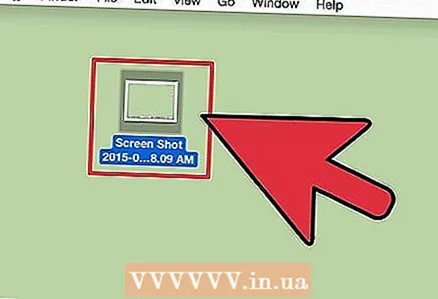 2 Trouvez la capture d'écran que vous venez de créer. Il (fichier PNG) se trouve sur le bureau et son nom se compose de la date et de l'heure de création.
2 Trouvez la capture d'écran que vous venez de créer. Il (fichier PNG) se trouve sur le bureau et son nom se compose de la date et de l'heure de création. 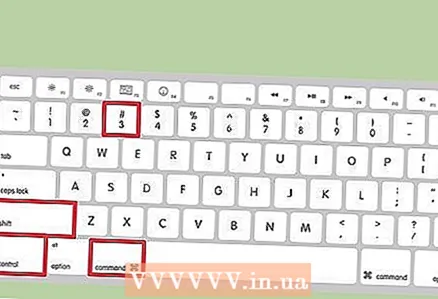 3 Cliquer sur Commande+Contrôler+Maj+3pour copier la capture d'écran dans le presse-papiers. Cela copiera simplement la capture d'écran dans votre presse-papiers plutôt que de l'enregistrer sur votre bureau.
3 Cliquer sur Commande+Contrôler+Maj+3pour copier la capture d'écran dans le presse-papiers. Cela copiera simplement la capture d'écran dans votre presse-papiers plutôt que de l'enregistrer sur votre bureau. - Pour insérer une capture d'écran dans une fenêtre de document ou de programme, ouvrez le document/programme et cliquez sur Commande+V.
Méthode 2 sur 4: Comment faire une capture d'écran d'une partie de l'écran
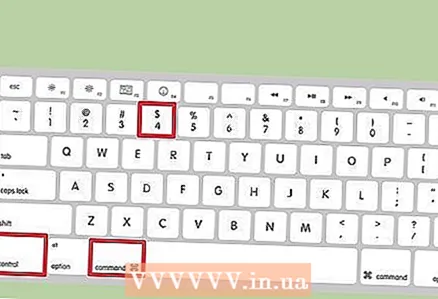 1 Cliquer sur Commande+Maj+4. Un réticule apparaît à la place du curseur.
1 Cliquer sur Commande+Maj+4. Un réticule apparaît à la place du curseur. 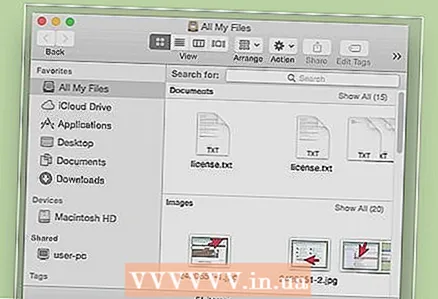 2 Maintenez le bouton de la souris enfoncé et faites glisser votre réticule sur l'écran pour créer un cadre. Une capture d'écran de la zone d'écran à l'intérieur du cadre sera prise.
2 Maintenez le bouton de la souris enfoncé et faites glisser votre réticule sur l'écran pour créer un cadre. Une capture d'écran de la zone d'écran à l'intérieur du cadre sera prise. 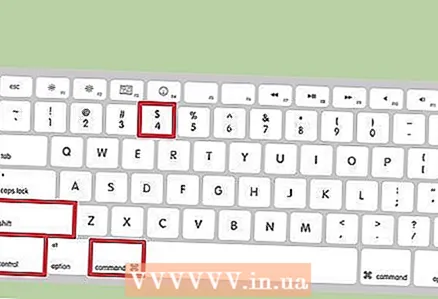 3 Trouvez la capture d'écran que vous venez de créer. Il (fichier PNG) se trouve sur le bureau et son nom se compose de la date et de l'heure de création.
3 Trouvez la capture d'écran que vous venez de créer. Il (fichier PNG) se trouve sur le bureau et son nom se compose de la date et de l'heure de création. - Cliquer sur Commande+Contrôler+Maj+4pour copier la capture d'écran dans le presse-papiers au lieu de l'enregistrer sur votre bureau.
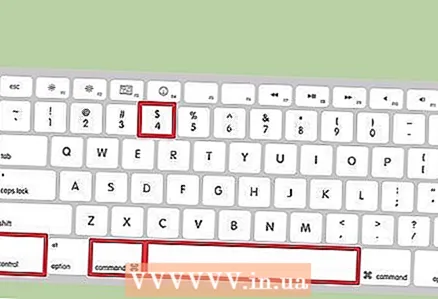 4 Prenez une capture d'écran d'une fenêtre spécifique. Pour prendre une capture d'écran de la fenêtre entière au lieu de l'écran entier, appuyez sur Commande+Maj+4puis appuyez sur Espace... Le réticule se transformera en icône de caméra. Cliquez maintenant sur la fenêtre souhaitée.
4 Prenez une capture d'écran d'une fenêtre spécifique. Pour prendre une capture d'écran de la fenêtre entière au lieu de l'écran entier, appuyez sur Commande+Maj+4puis appuyez sur Espace... Le réticule se transformera en icône de caméra. Cliquez maintenant sur la fenêtre souhaitée. - La capture d'écran sera enregistrée sur votre bureau.
Méthode 3 sur 4: Utilisation de la visionneuse
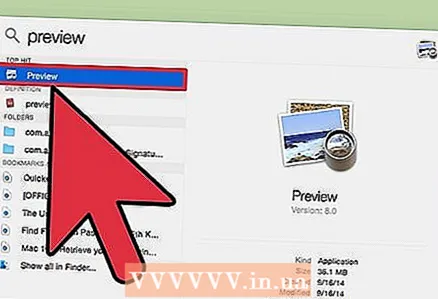 1 Démarrer la vue. Si vous n'aimez pas travailler avec les raccourcis clavier ou si vous avez besoin d'un format de fichier autre que PNG, utilisez Aperçu.
1 Démarrer la vue. Si vous n'aimez pas travailler avec les raccourcis clavier ou si vous avez besoin d'un format de fichier autre que PNG, utilisez Aperçu. - Pour lancer le programme, ouvrez le dossier Applications, le dossier Utilitaires et cliquez sur Afficher.
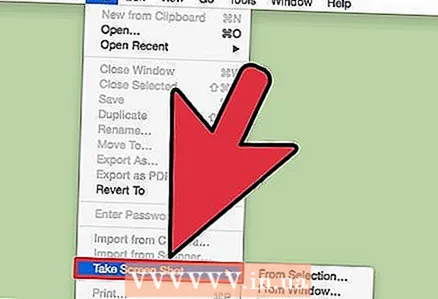 2 Ouvrez le menu Fichier et choisissez Prendre une capture d'écran. La sélection de l'option "Sélectionné" transforme le curseur en un réticule qui peut être utilisé pour délimiter une zone de l'écran et en prendre une capture d'écran. Si vous sélectionnez l'option "Fenêtre", le curseur se transformera en une icône d'appareil photo - cliquez maintenant sur la fenêtre dont vous souhaitez faire une capture d'écran. Si vous sélectionnez l'option "Plein écran", une capture d'écran de tout l'écran sera prise.
2 Ouvrez le menu Fichier et choisissez Prendre une capture d'écran. La sélection de l'option "Sélectionné" transforme le curseur en un réticule qui peut être utilisé pour délimiter une zone de l'écran et en prendre une capture d'écran. Si vous sélectionnez l'option "Fenêtre", le curseur se transformera en une icône d'appareil photo - cliquez maintenant sur la fenêtre dont vous souhaitez faire une capture d'écran. Si vous sélectionnez l'option "Plein écran", une capture d'écran de tout l'écran sera prise.  3 Voir la capture d'écran. Lorsque vous prenez une capture d'écran, elle apparaît dans la fenêtre Aperçu. Maintenant, regardez la capture d'écran et assurez-vous qu'elle contient tout ce dont vous avez besoin et qu'il n'y a rien de superflu.
3 Voir la capture d'écran. Lorsque vous prenez une capture d'écran, elle apparaît dans la fenêtre Aperçu. Maintenant, regardez la capture d'écran et assurez-vous qu'elle contient tout ce dont vous avez besoin et qu'il n'y a rien de superflu. 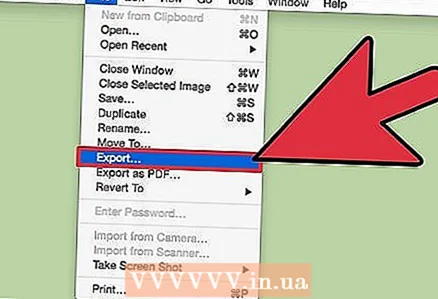 4 Enregistrez la capture d'écran. Ouvrez le menu Fichier et sélectionnez Exporter sous. Maintenant, dans la fenêtre qui s'ouvre, sélectionnez le format de fichier cible, notamment JPG, PDF et TIFF.
4 Enregistrez la capture d'écran. Ouvrez le menu Fichier et sélectionnez Exporter sous. Maintenant, dans la fenêtre qui s'ouvre, sélectionnez le format de fichier cible, notamment JPG, PDF et TIFF.
Méthode 4 sur 4: Utilisation d'un terminal
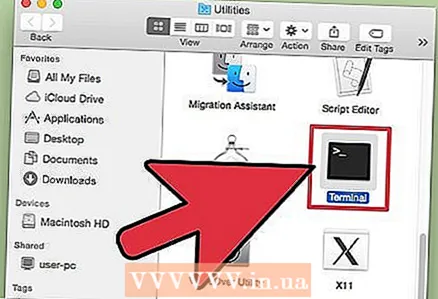 1 Ouvrez une fenêtre de terminal. Pour cela, ouvrez le dossier Applications, le dossier Utilitaires et cliquez sur Terminal.
1 Ouvrez une fenêtre de terminal. Pour cela, ouvrez le dossier Applications, le dossier Utilitaires et cliquez sur Terminal. - Dans le terminal, vous bénéficiez de fonctionnalités supplémentaires telles qu'une minuterie ou la possibilité de couper le son de l'obturateur. Vous pouvez également utiliser SSH dans le terminal pour prendre des instantanés d'écrans complexes tels que des fenêtres de connexion.
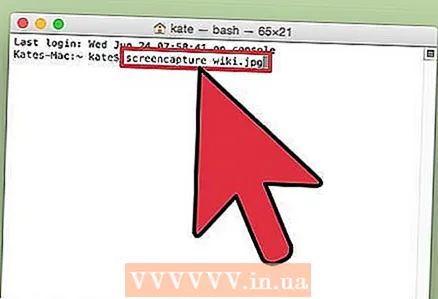 2 Prenez une simple capture d'écran. Entrer capture d'écran Nom de fichier.webp et appuyez sur Retour... La capture d'écran sera enregistrée dans votre répertoire personnel. Vous pouvez saisir le chemin devant le nom du fichier si vous souhaitez modifier le dossier d'enregistrement du fichier.
2 Prenez une simple capture d'écran. Entrer capture d'écran Nom de fichier.webp et appuyez sur Retour... La capture d'écran sera enregistrée dans votre répertoire personnel. Vous pouvez saisir le chemin devant le nom du fichier si vous souhaitez modifier le dossier d'enregistrement du fichier. - Pour changer le format, entrez capture d'écran -t png Nom de fichier.png... Utiliser comme format pdf, gif ou alors tiff.
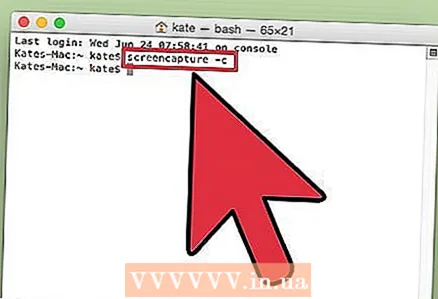 3 Copiez la capture d'écran dans le presse-papiers (si nécessaire). Pour ce faire, entrez capture d'écran -c et appuyez sur Retour.
3 Copiez la capture d'écran dans le presse-papiers (si nécessaire). Pour ce faire, entrez capture d'écran -c et appuyez sur Retour. 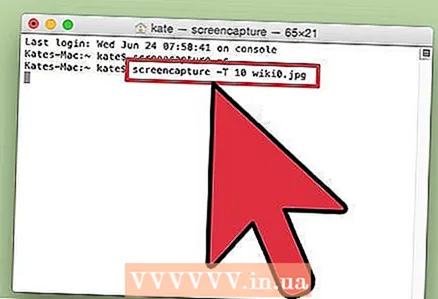 4 Ajoutez une minuterie à la commande pour prendre une capture d'écran. La commande standard pour prendre des captures d'écran vous permet de prendre une capture d'écran instantanément, ce qui conduit à l'ouverture d'une fenêtre de terminal. Utilisez le minuteur pour masquer temporairement la fenêtre du terminal et afficher le contenu que vous souhaitez capturer à l'écran.
4 Ajoutez une minuterie à la commande pour prendre une capture d'écran. La commande standard pour prendre des captures d'écran vous permet de prendre une capture d'écran instantanément, ce qui conduit à l'ouverture d'une fenêtre de terminal. Utilisez le minuteur pour masquer temporairement la fenêtre du terminal et afficher le contenu que vous souhaitez capturer à l'écran. - Entrer capture d'écran -T 10 Nom de fichier.webp et appuyez sur Retour... La capture d'écran sera prise avec un délai de 10 secondes. Numéro 10 peut être remplacé par n'importe quel autre.
Conseils
- Il existe des programmes qui interdisent de prendre des captures d'écran de leurs fenêtres. En règle générale, les lecteurs vidéo et les jeux sont protégés pour empêcher la copie non autorisée de contenu.



